- Mwandishi Jason Gerald [email protected].
- Public 2024-01-19 22:14.
- Mwisho uliobadilishwa 2025-01-23 12:48.
WikiHow inafundisha jinsi ya kutumia kompyuta bila panya. Unaweza kufanya hivyo kwa kutumia kipengee cha "Funguo za Panya" kwenye kompyuta za Windows zinazoungwa mkono na kompyuta zote za Mac. Unaweza pia kutumia mchanganyiko wa njia za mkato na vitufe vya mshale kutumia kompyuta yako.
Hatua
Njia 1 ya 2: Kwenye Kompyuta ya Windows

Hatua ya 1. Tumia njia za mkato za kimsingi za kibodi
Unaweza kutumia vitufe vya mshale kwenye kibodi yako na kitufe cha Ingiza ili kusogeza kiteua kwenye dirisha wazi na uchague yaliyomo. Ukibonyeza kitufe cha herufi wakati uko kwenye eneo-kazi au programu tumizi ya Windows (kwa mfano File Explorer), kiteuzi "kitatupwa" kwa yaliyomo / faili ya kwanza yenye jina linaloanza na herufi iliyochaguliwa. Kwa kuongeza, kuna njia za mkato za msingi ambazo unaweza kutumia:
- Tab ya Alt + - Badilisha kati ya windows open program.
- Alt + F4 - Inafunga dirisha au programu iliyofunguliwa kwa sasa.
- Shinda + D - Ficha windows zote zilizo wazi na inaonyesha desktop.
- Ctrl + Esc - Inafungua menyu ya "Anza".
- Kushinda + E - Kufungua Kichunguzi cha Faili.
- Shinda + X - Inafungua menyu ya mipangilio ya hali ya juu ("Mipangilio ya hali ya juu").
- Kushinda + I - Inafungua dirisha la "Mipangilio".
- Shinda + A - Inafungua dirisha la "Kituo cha Vitendo".
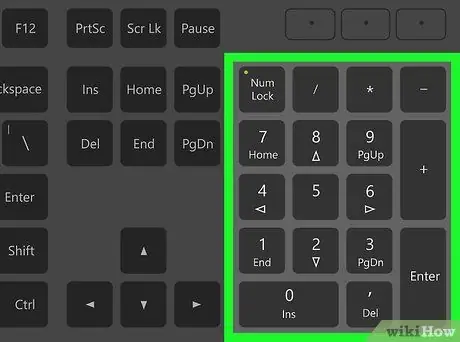
Hatua ya 2. Hakikisha kibodi ya kompyuta ina pedi ya nambari
Ikiwa huna safu ya vitufe vya nambari upande wa kulia wa kibodi (isipokuwa safu ya nambari ya kawaida juu ya kibodi), huwezi kufuata njia hii.
Bado unaweza kutumia njia za mkato za kibodi zilizotajwa katika hatua ya kwanza
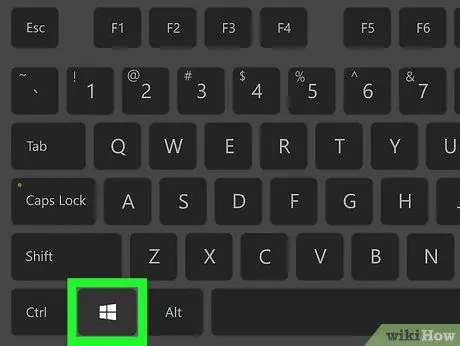
Hatua ya 3. Fungua menyu ya "Anza"
Bonyeza kitufe cha Kushinda (ufunguo na nembo ya Windows) kuifungua. Dirisha la menyu ya "Anza" litafunguliwa baada ya hapo.
Unaweza pia kubonyeza Ctrl + Esc kufungua kidirisha cha menyu ya "Anza"
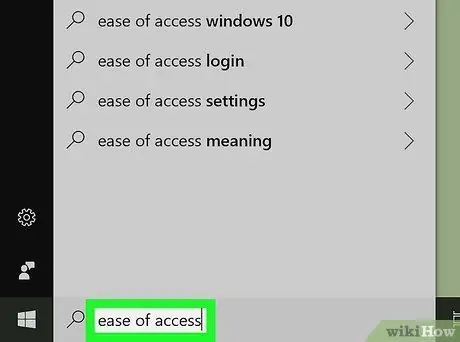
Hatua ya 4. Andika kwa urahisi wa ufikiaji
Kompyuta itatafuta mipangilio ya "Urahisi wa Kituo cha Ufikiaji".
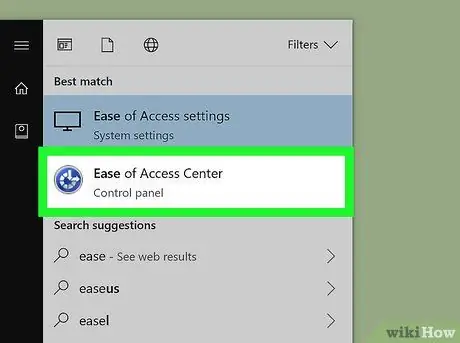
Hatua ya 5. Chagua Urahisi wa Kituo cha Ufikiaji
Tumia vitufe vya mshale kuchagua chaguo hili juu ya menyu ya "Anza" ikiwa ni lazima, kisha bonyeza Enter. Dirisha la "Urahisi wa Kituo cha Ufikiaji" litafunguliwa baada ya hapo.
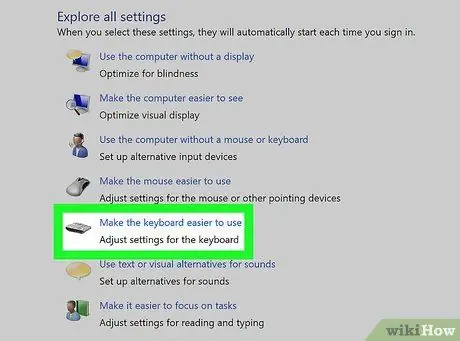
Hatua ya 6. Chagua Fanya kibodi iwe rahisi kutumia
Kiungo hiki kiko katikati ya dirisha. Bonyeza kitufe mpaka chaguo litachaguliwa, kisha bonyeza Enter ili kuifungua.
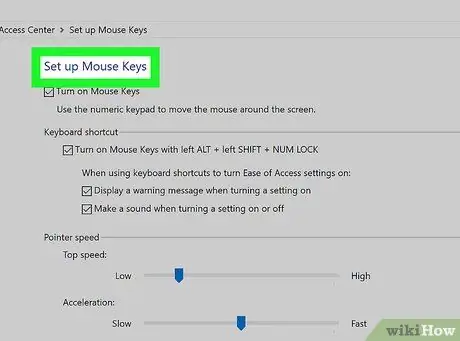
Hatua ya 7. Chagua Sanidi Panya Funguo
Ni kiunga cha bluu juu ya ukurasa. Nenda kwa kiunga ukitumia kitufe, kisha bonyeza Enter.
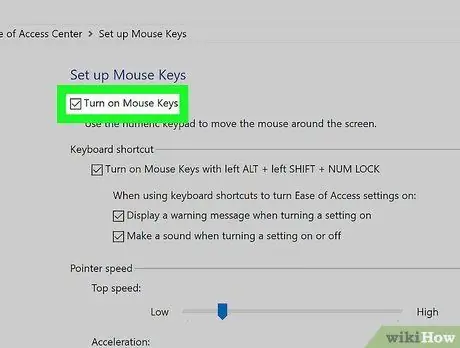
Hatua ya 8. Wezesha kipengee cha "Funguo za Panya"
Bonyeza kitufe mpaka ufikie kisanduku cha "Washa Funguo za Panya" na laini ya maandishi imechaguliwa, kisha bonyeza +.
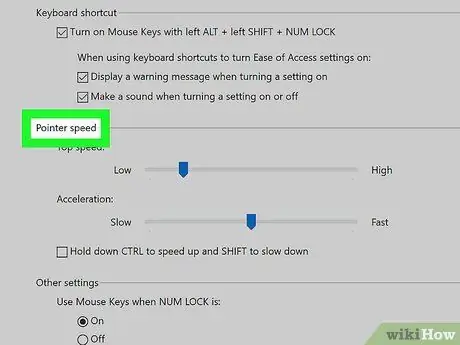
Hatua ya 9. Tembeza kwa sehemu ya "Kasi ya Kielekezi"
Bonyeza kitufe hadi kitelezi cha "Kasi ya juu" katika sehemu ya "Kasi ya Kielekezi" kichaguliwe.

Hatua ya 10. Kurekebisha kasi ya mshale
Baada ya kurekebisha hali moja, unaweza kubonyeza kitufe cha Tab ili kuhamia sehemu inayofuata:
- "Kasi ya juu" - Kipengele hiki huamua mwendo wa mshale kwa kasi kubwa zaidi. Bonyeza kitufe cha → kuongeza mwendo wa kasi wa mshale, au bonyeza ili kuipunguza. Weka kipengele hiki kwa kiwango cha juu (km asilimia 75 au zaidi).
- "Kuharakisha" - Kipengele hiki huamua jinsi mshale unafikia kasi yake ya juu. Bonyeza kitufe cha → kuongeza kasi, au kitufe cha kuipunguza. Weka kipengele hiki kwa kiwango cha asilimia 50.
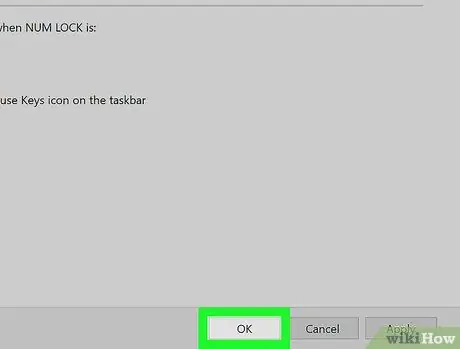
Hatua ya 11. Chagua sawa
Iko chini ya dirisha. Kipengele cha "Funguo za Panya" kitaamilishwa na dirisha litafungwa.
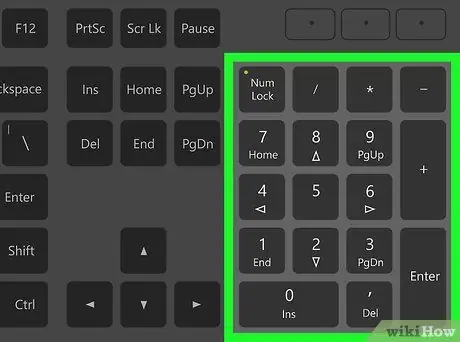
Hatua ya 12. Tumia vitufe vya nambari kusogeza mshale
Unaweza kutumia funguo 4, 8, 6, na 2 kusogeza mshale kushoto, juu, kulia, na chini.
- Tumia funguo 1, 7, 9, na 3 kusogeza mshale kwa pembe ya digrii 45.
- Ikiwa mshale hausogei, bonyeza kitufe cha Num (au Fn + Num kwenye kompyuta zingine) na ujaribu kusogeza mshale tena.
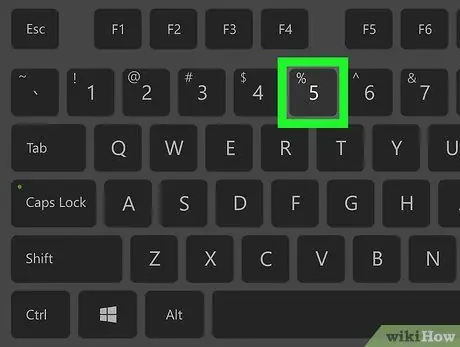
Hatua ya 13. Bonyeza kitufe
Hatua ya 5. kubonyeza
Iko katikati ya kibodi ya nambari.
Ikiwa menyu kunjuzi itaonekana baada ya kubonyeza kitufe 5, bonyeza / kwenye kibodi ya nambari ili kulemaza huduma. Baada ya hapo, unaweza kubofya chaguo ukitumia kitufe cha 5
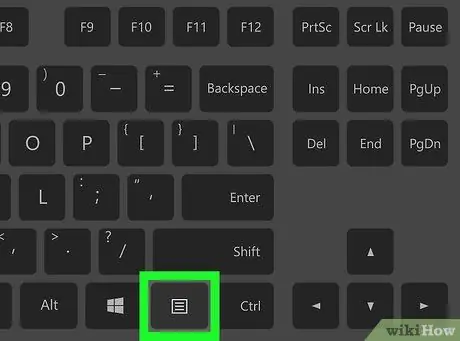
Hatua ya 14. Onyesha menyu ya kubofya kulia
Kila kompyuta ya Windows ina kitufe cha menyu ya muktadha ambayo inafanana na alama ya "☰" iliyozungukwa na sanduku. Mara tu chaguo / yaliyomo (mfano ikoni) imechaguliwa, bonyeza kitufe ili kuonyesha menyu ya kubofya kulia.
Kumbuka kwamba bila kubofya kwanza yaliyomo / faili ukitumia kitufe cha 5, menyu ya kubofya kulia itaonyesha tu kama menyu ya kushuka kwa jumla kwenye kona ya skrini
Njia 2 ya 2: Kwenye Kompyuta ya Mac
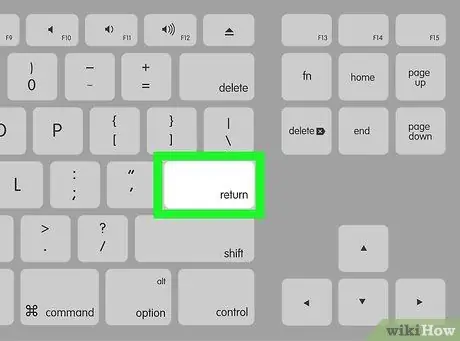
Hatua ya 1. Jaribu kutumia njia za mkato za kimsingi za kibodi
Unaweza kutumia vitufe vya mshale na kitufe cha Rudisha kwenye kibodi yako ya kompyuta ili kusogeza kielekezi na kiteuzi kwenye dirisha lililofunguliwa kwa sasa. Walakini, unaweza pia kutumia njia za mkato zifuatazo kufanya kazi ngumu zaidi:
- Amri + Q - Inafunga programu (au dirisha lililofunguliwa kwa sasa).
- Amri + Nafasi - Inafungua mwambaa wa utafutaji wa Spotlight katikati ya skrini.
- Amri + Tab - Nenda kwenye dirisha linalofuata.
- Amri + N - Inafungua dirisha mpya la Kitafutaji (ikiwa uko kwenye eneo-kazi).
- Alt + F2, kisha Amri + L - Inafungua dirisha la Mapendeleo ya Mfumo.
- Ctrl + F2 - Inachagua menyu ya Apple (bonyeza Rudisha kuifungua).
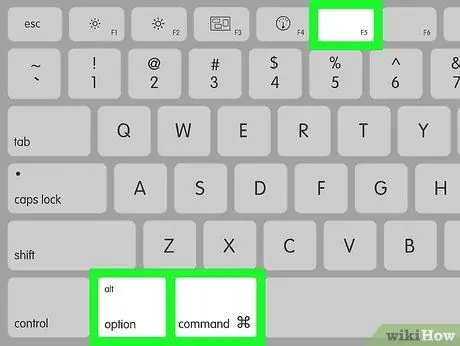
Hatua ya 2. Fungua dirisha la "Chaguzi za Upatikanaji."
Fuata njia za mkato za kibodi kufanya hivyo, kulingana na mfano wa tarakilishi ya Mac unayotumia:
- MacBook na Bar ya Kugusa - Haraka, gonga mara tatu kitufe cha Gusa Kitambulisho.
- MacBook bila Bar ya Kugusa - Bonyeza Fn + ption Chaguo + ⌘ Amri + F5 wakati huo huo.
- iMac (Mac desktop) - Bonyeza Chaguo + ⌘ Amri + F5 kwa wakati mmoja.
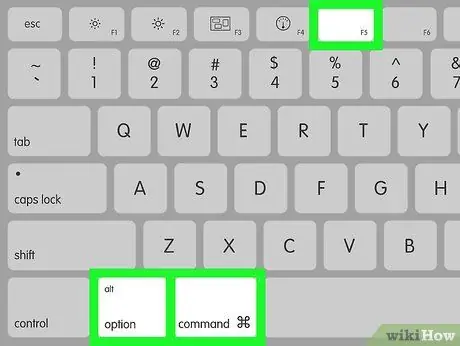
Hatua ya 3. Wezesha kipengele cha "Funguo za Panya"
Gonga mara tatu kitufe cha Kitambulisho cha Kugusa (MacBooks na Touch Bar) au bonyeza Command + ⌥ Chaguo + F5 (Mac nyingine zote) kufanya hivyo.
Unaweza pia kutumia vitufe vya mshale kuchagua sanduku la "Wezesha Funguo za Panya" na bonyeza kitufe cha Rudisha (au Spacebar kwenye kompyuta zingine) kukiangalia
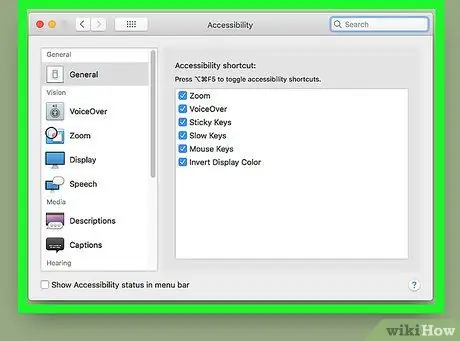
Hatua ya 4. Weka kidirisha cha "Chaguzi za Upatikanaji" wazi
Kwa njia hii, unaweza kuzima kipengee cha "Funguo za Panya" ukitumia njia ya mkato ya kibodi ambayo hapo awali ilitumika kuamilisha huduma hiyo.
Kwa bahati mbaya, huwezi kuchapa maandishi ikiwa kipengee cha "Funguo za Panya" kimewezeshwa
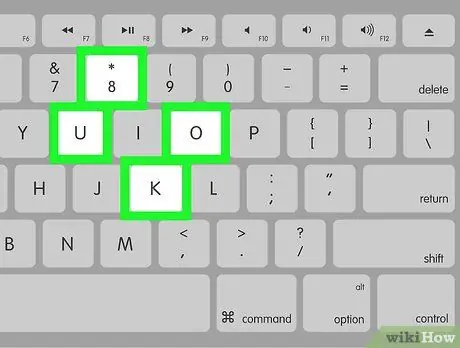
Hatua ya 5. Sogeza mshale
Tumia vitufe vya U, 8, O, na K kusonga kielekezi kushoto, juu, kulia, au chini.
Bonyeza kitufe cha J, 7, 9, au L ili kusogeza kielekezi digrii 45 kwenda kushoto chini, juu kushoto, juu kulia na chini kulia
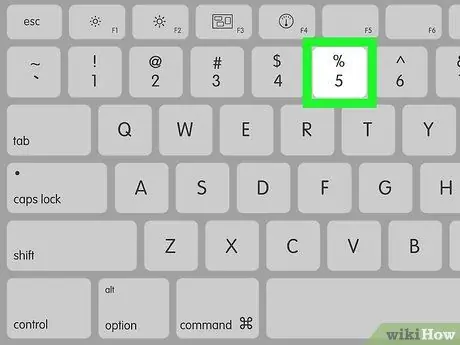
Hatua ya 6. Bonyeza yaliyomo / ingizo na kitufe
Hatua ya 5.
Kifunguo 5 kimsingi hufanya kama kitufe cha bonyeza-kushoto unapotumia kipengee cha "Funguo za Panya".
Unaweza pia kushikilia kitufe cha Udhibiti wakati unabofya kitufe cha 5 kuiga bonyeza-kulia

Hatua ya 7. Shikilia panya chini
Hover na kuweka mshale juu ya ikoni, kisha bonyeza kitufe cha M kuiga chaguo la "kushikilia" ili uweze kuburuta ikoni chini ya mshale kwa kutumia vitufe vya harakati.
- Hatua hii ni muhimu wakati unataka kuamilisha menyu ambayo ni nyeti kwa vitendo / taratibu za kushikilia yaliyomo, kama vile menyu ya "Tupio".
- Unaweza kubonyeza kitufe. kutolewa faili / ikoni.






